vCenter的安装与部署
博主QQ:819594300
博客地址:http://zpf666.blog.51cto.com/
有什么疑问的朋友可以联系博主,博主会帮你们解答,谢谢支持!
实验拓扑图:
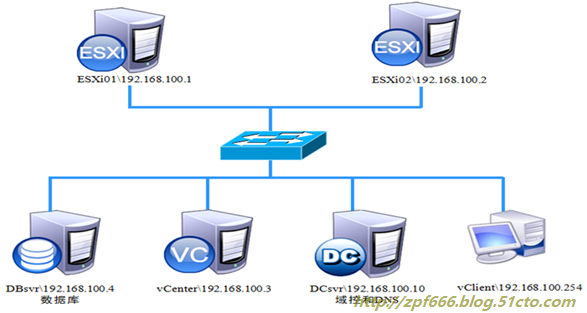
实验要求步骤:
1、准备SQL Server数据库
2、安装vCenter SingleSign-On
3、安装vCenter Inventory Service
4、安装vCenter Server
5、安装vSphere WebvClient
6、在客户端上登录webvclient创建数据中心,添加esxi主机,安装linux虚拟机
实验过程
域DC:192.168.100.10,域管理员密码“123-abc”(创建域过于简单,在此略过过程)
SQL数据库:192.168.100.4(SQL数据库服务器的DNS指向DC,并加域重启服务器,最后用域账号登录SQL)
安装SQL过程如下:
1、 加入SQL2008R2光盘
2、 运行安装目录下的setup.exe
3、
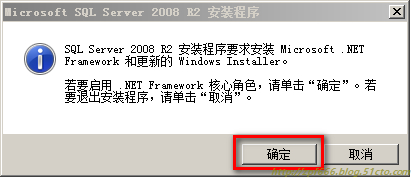
4、
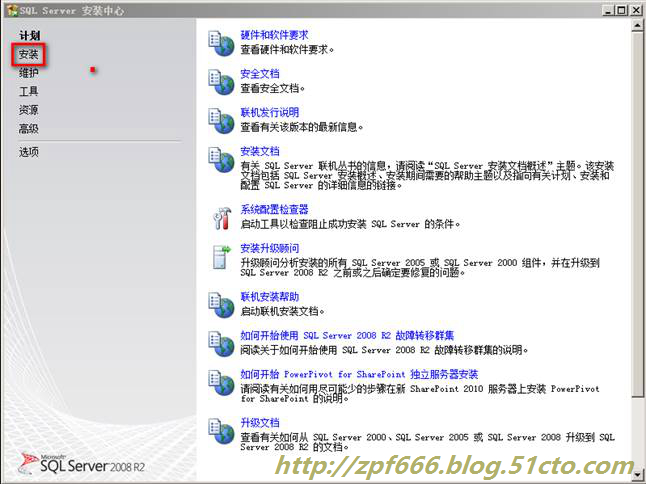
5、
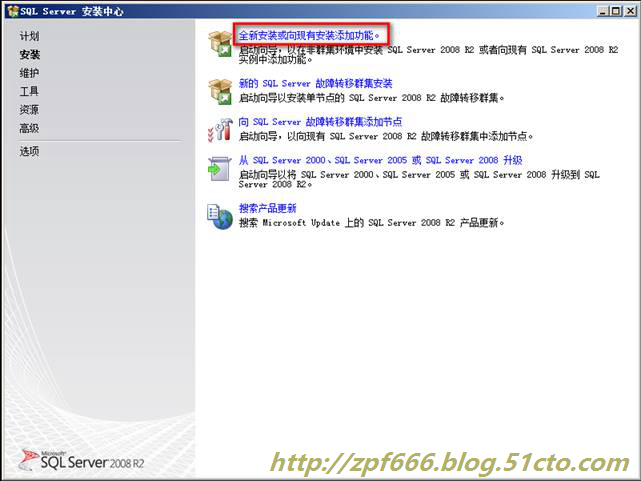
6、
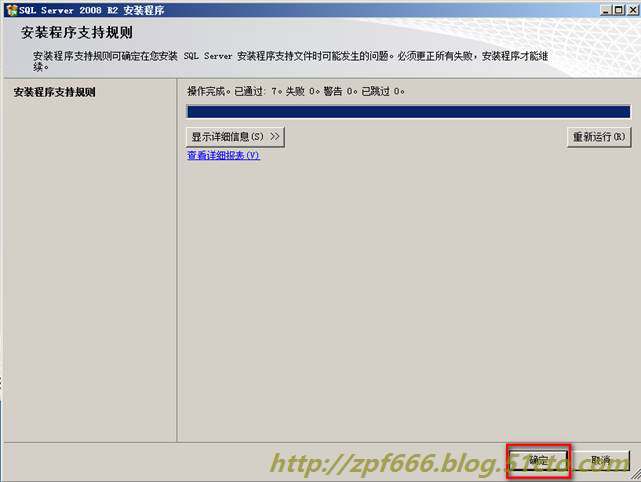
7、
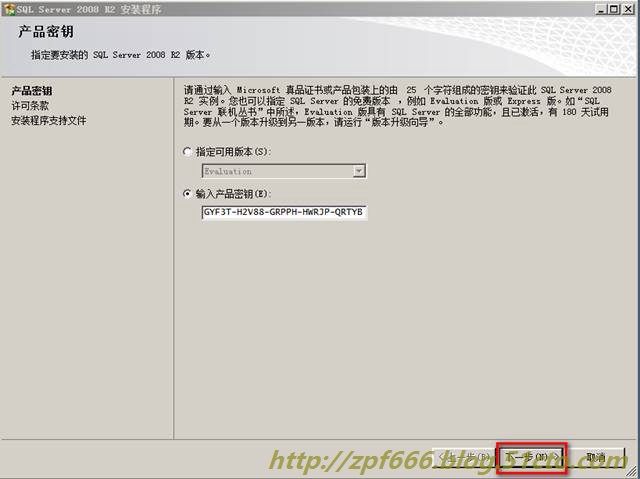
8、
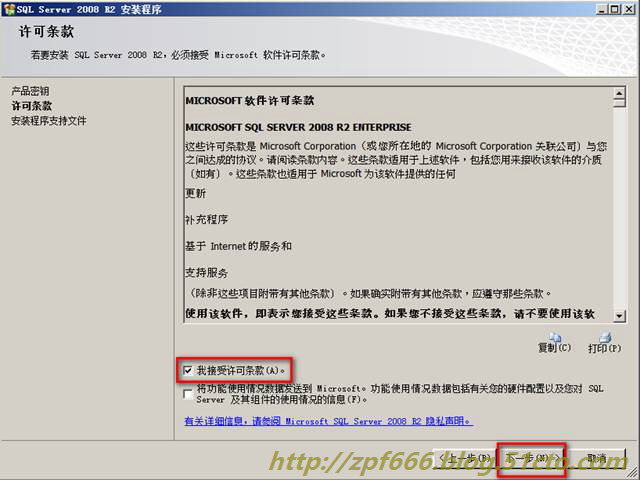
9、

10、
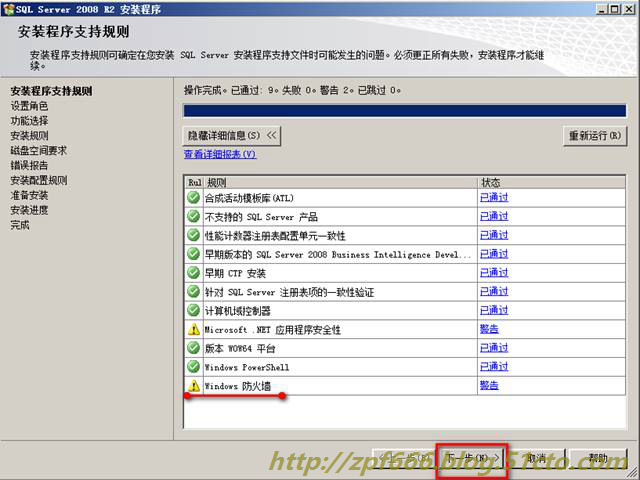
(防火墙显示警告,解决办法:控制面板→系统和安全→windows防火墙→高级设置→点击“入站规则”→右侧点击“新建规则”→端口→下一步→在“特定本地端口”输入1433→下一步→下一步→下一步→在“名称”中输入名字(可以随意起名字)→完成)
11、
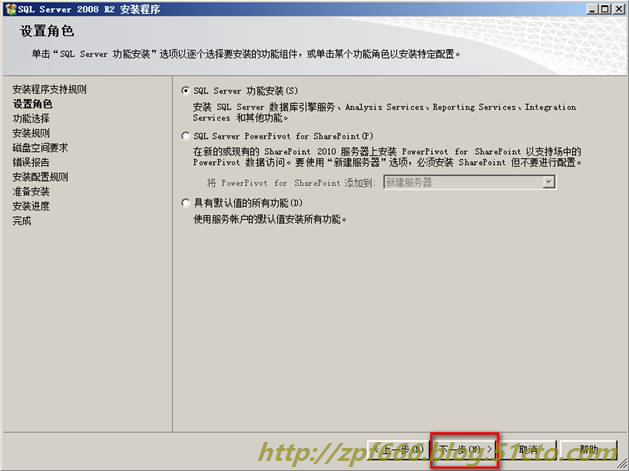
12、
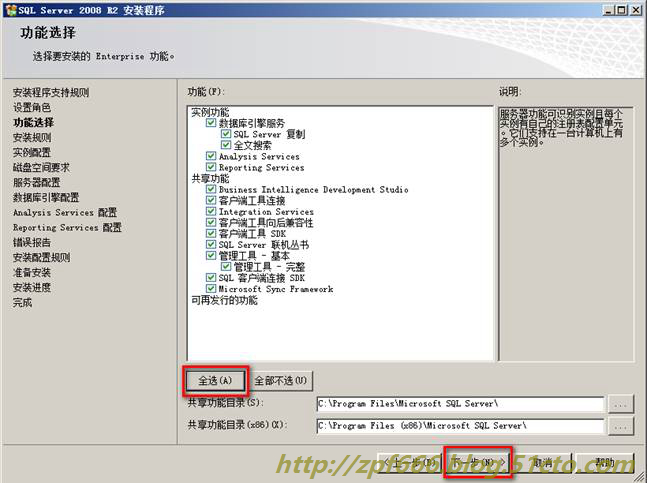
13、
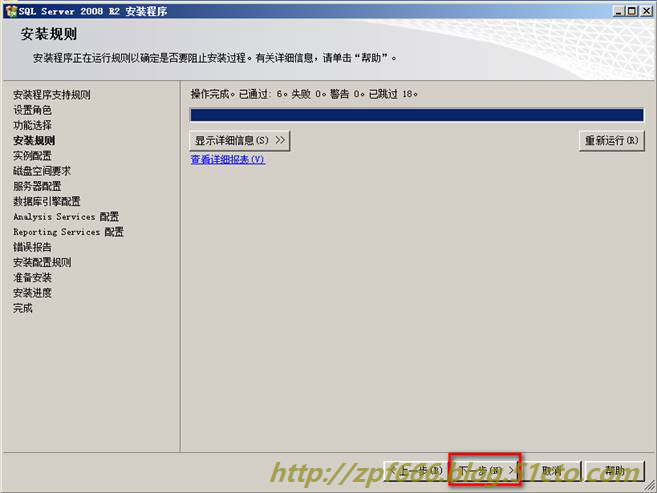
14、
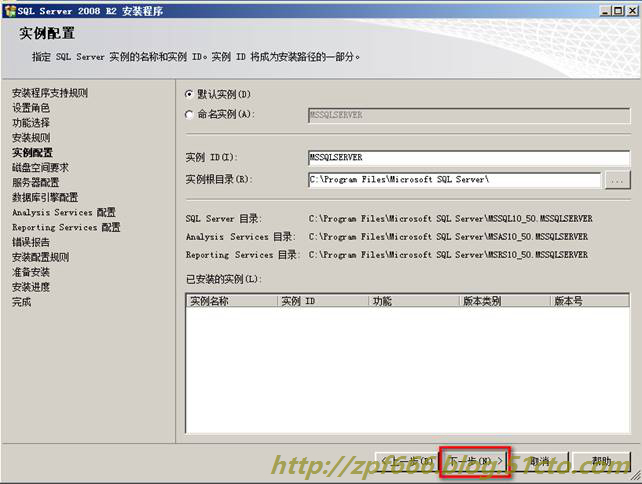
15、
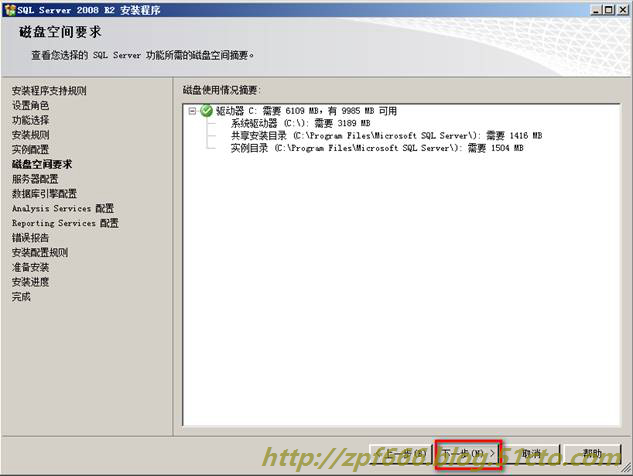
16、

17、
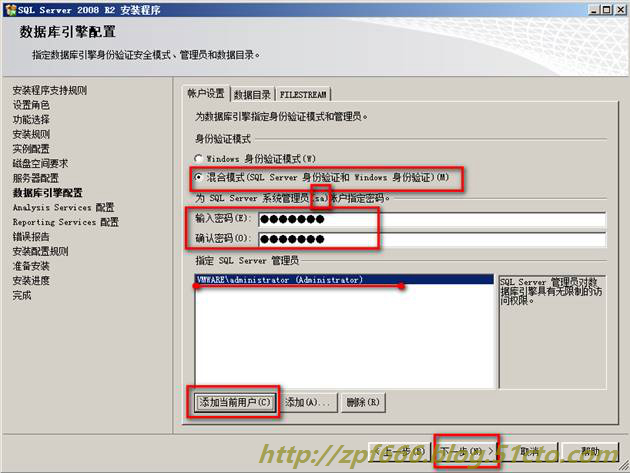
(为sa系统管理员设置一个密码:123-abc)
18、
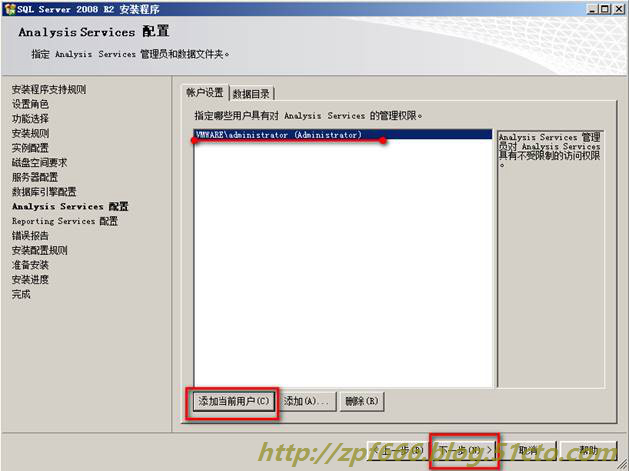
19、
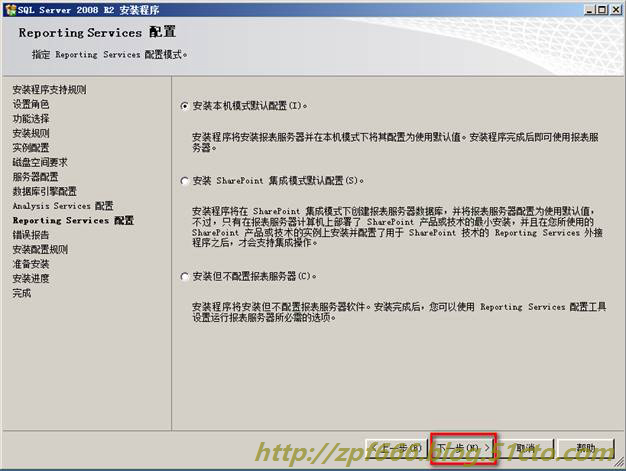
20、
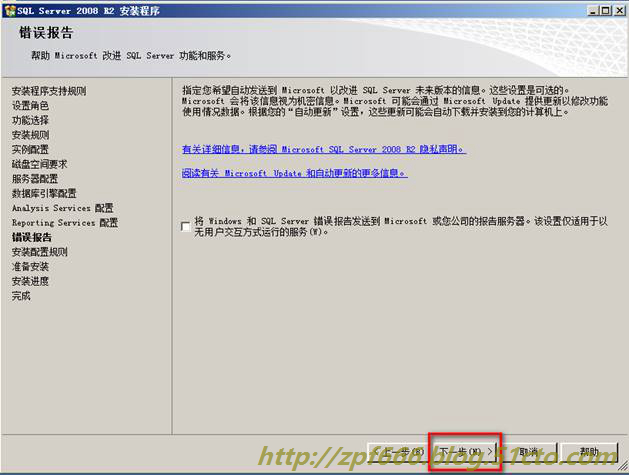
21、
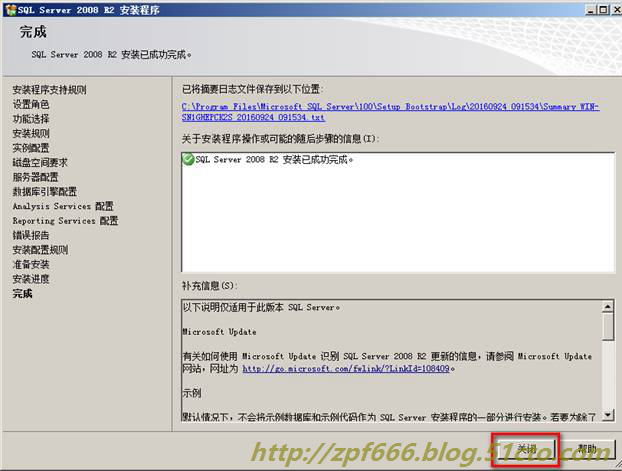
22、
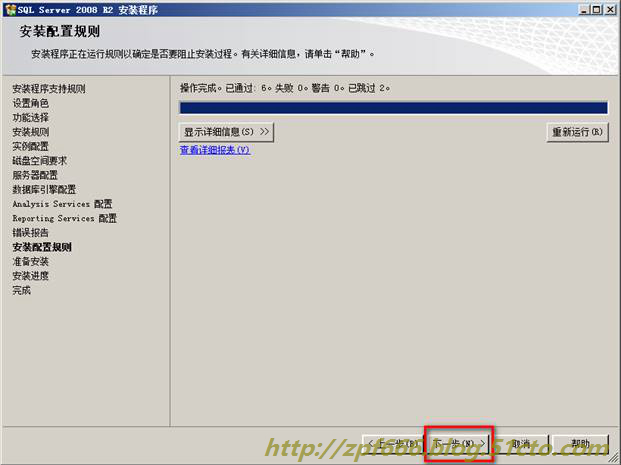
23、
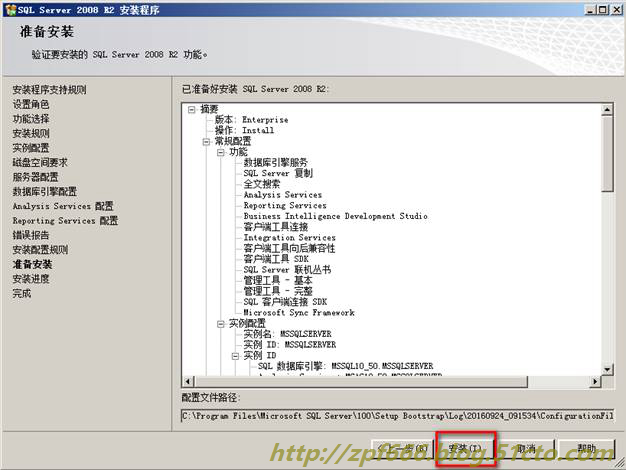
24、
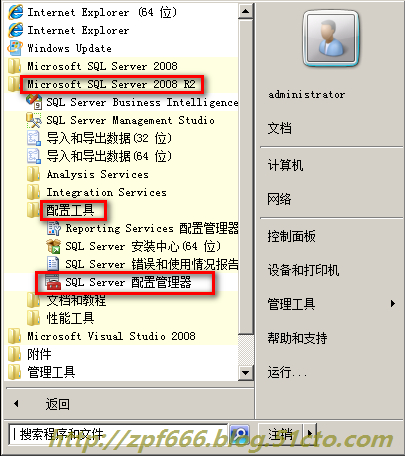
25、
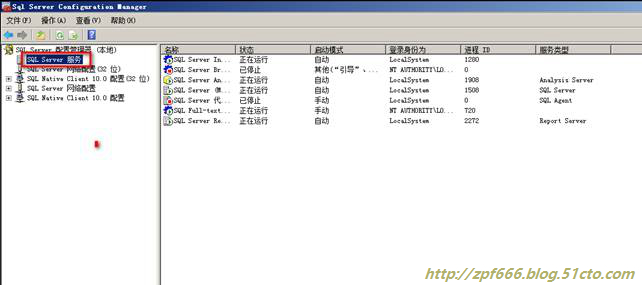
(右侧的登陆身份全改为域管理员,除了ReportServer, ReportServer的登陆身份改为禁用并停止)
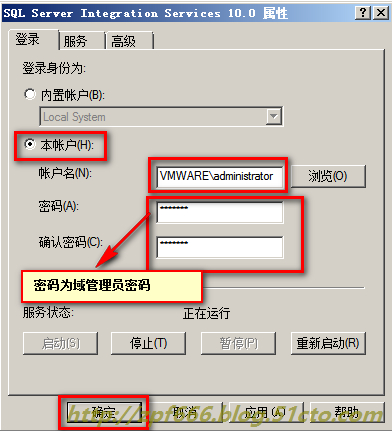
(其他几个服务的改法与此相同)
Browser例外,它是默认已停止,解决办法:
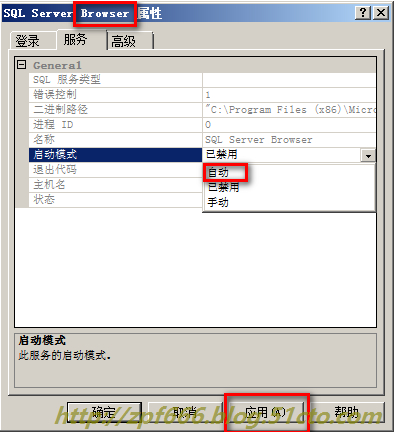
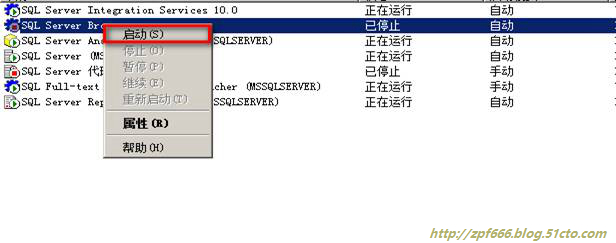
26、
最终效果如下:

27、
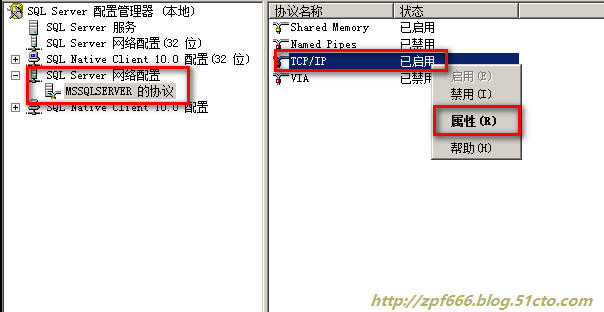
28、
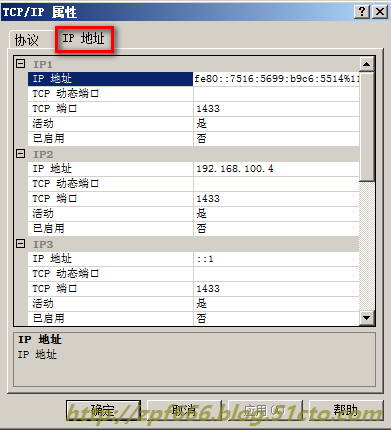
(所有“已启用”一栏的“否”改为“是”,完成后确定即可。)
29、
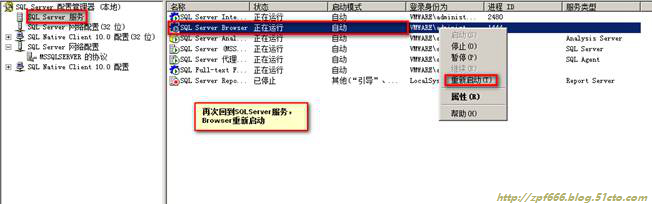
30、

31、
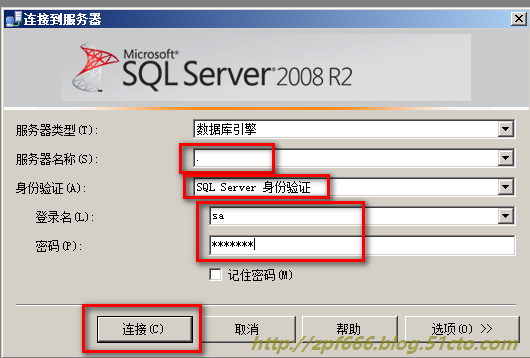
32、
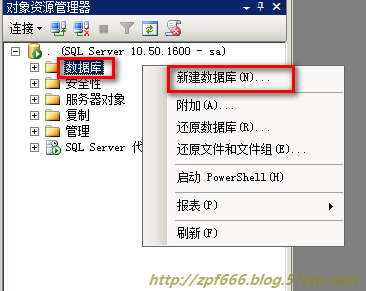
33、
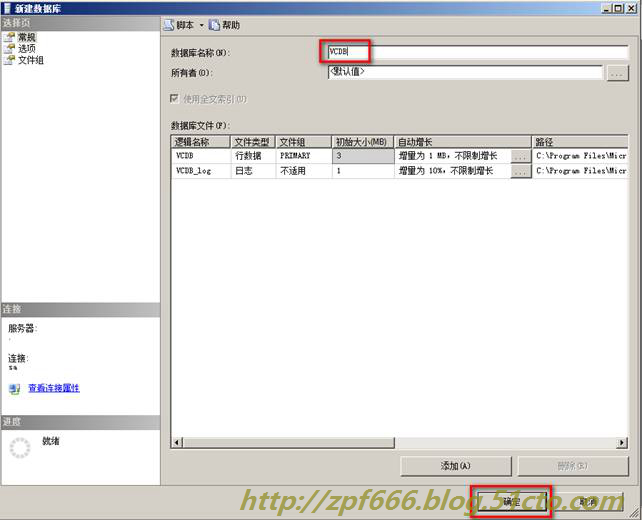
(注意:上面的SQL操作步骤已经全部结束,新建的数据库不要关闭,下面的步骤在vcenter上完成,)
vCenterServer服务器:192.168.100.3 (vCenter Server服务器的DNS指向DC,并加域重启服务器,最后用域账户登录)
安装vCenter Server过程如下:
1、
插入SQL2008R2光盘
2、
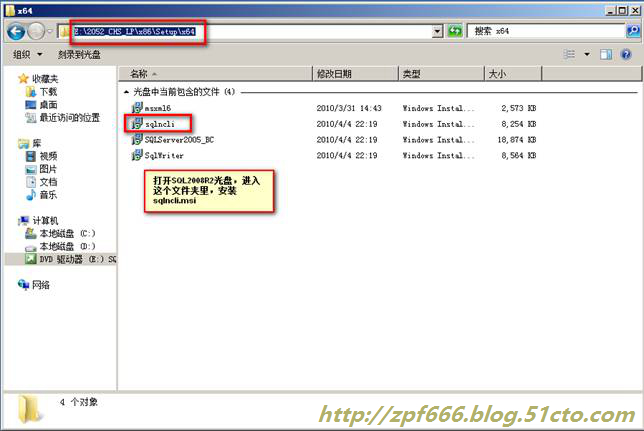
3、
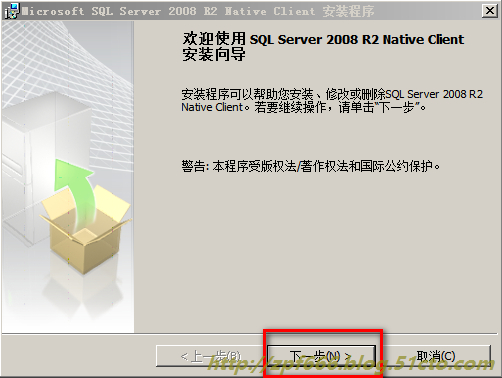
4、
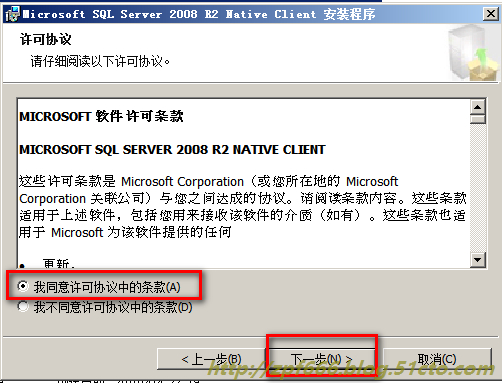
5、
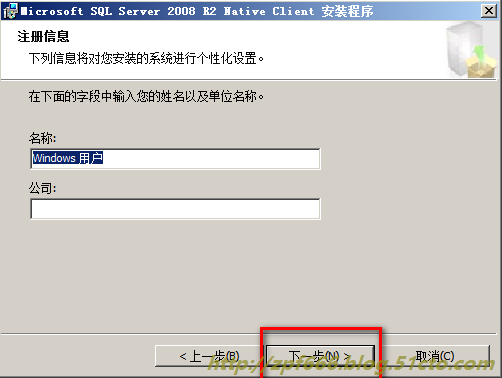
6、
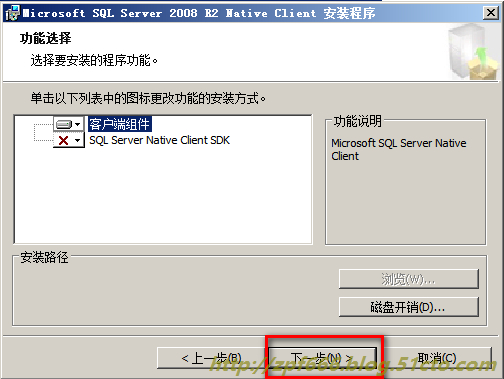
7、
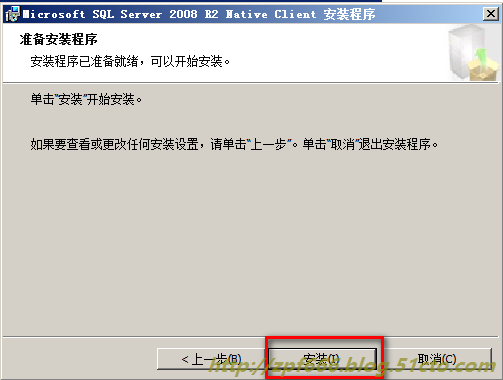
8、
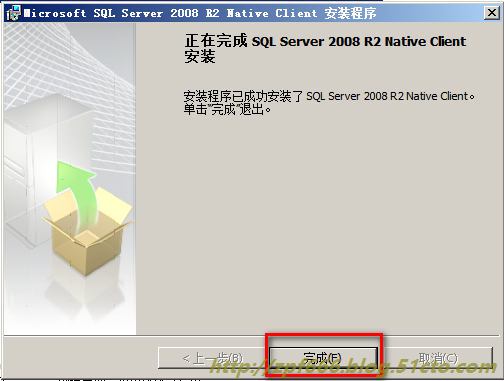
9、
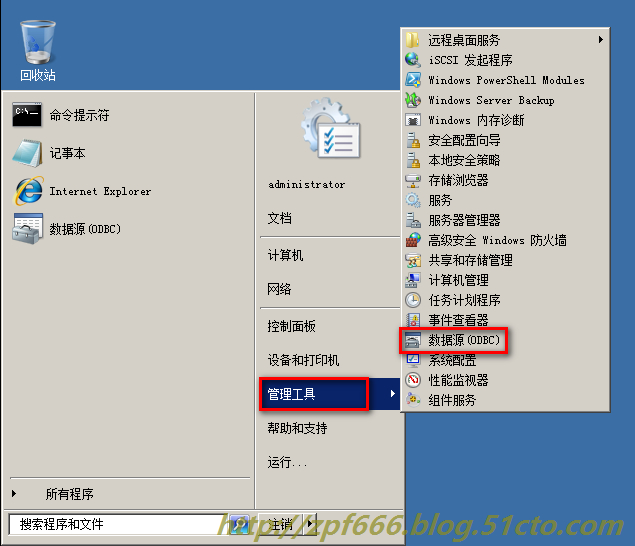
10、
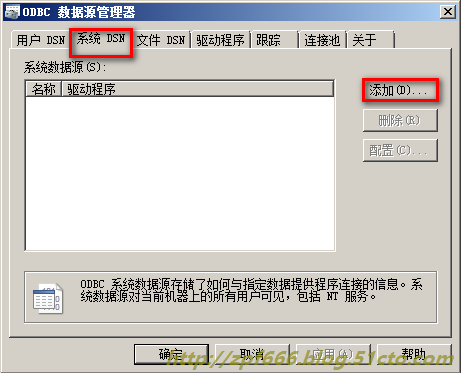
11、
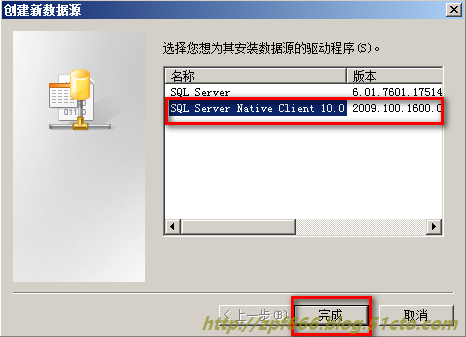
12、
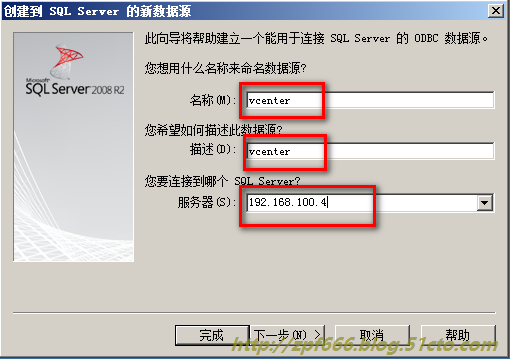
13、
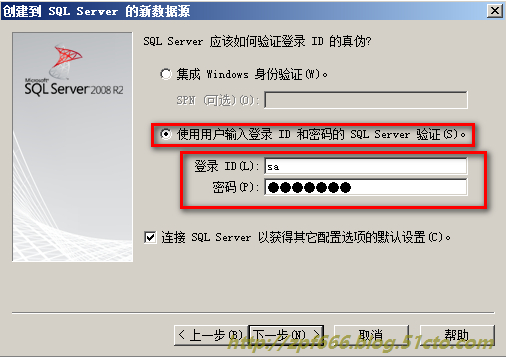
14、
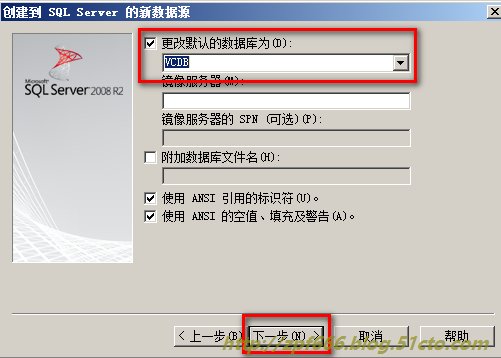
15、
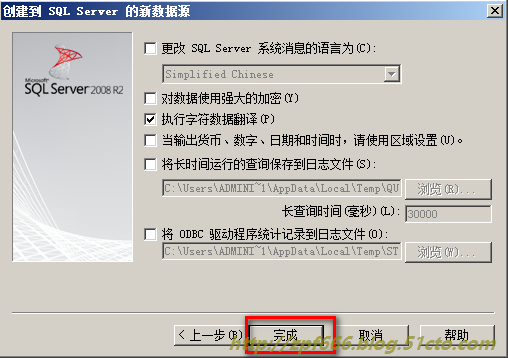
16、
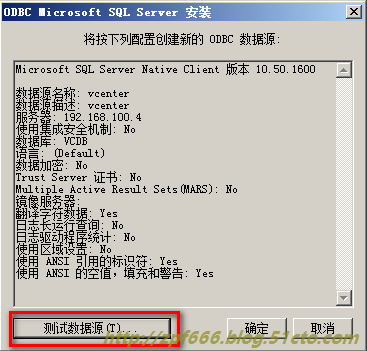
17、

18、
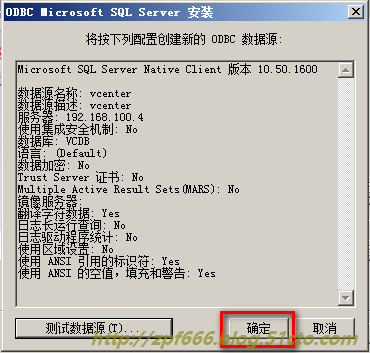
19、
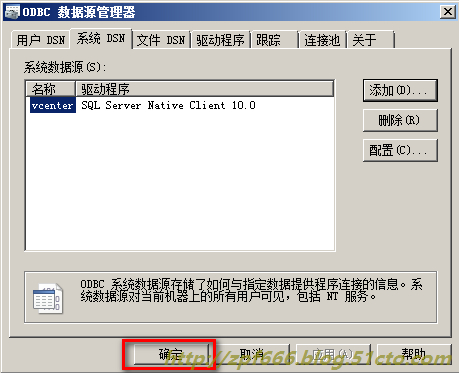
20、
换vcenter server5.5光盘插入
21、
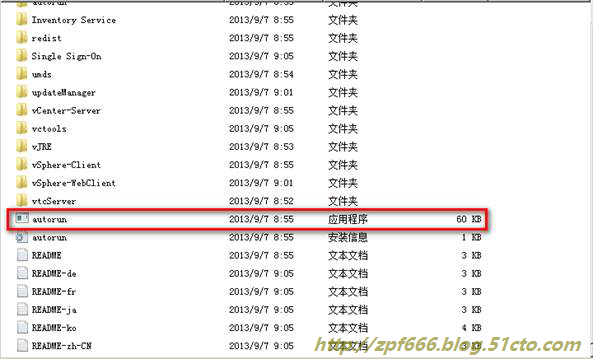
22、(先开始安装认证令牌)
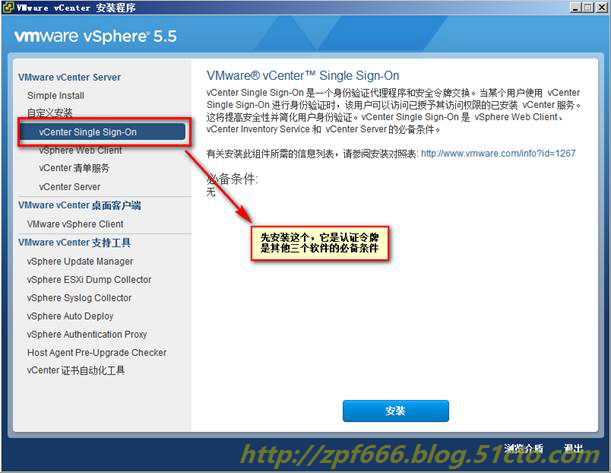
23、
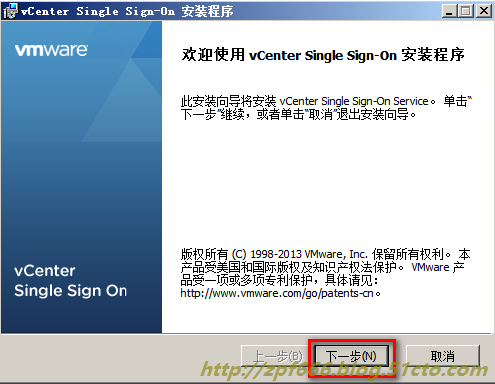
24、
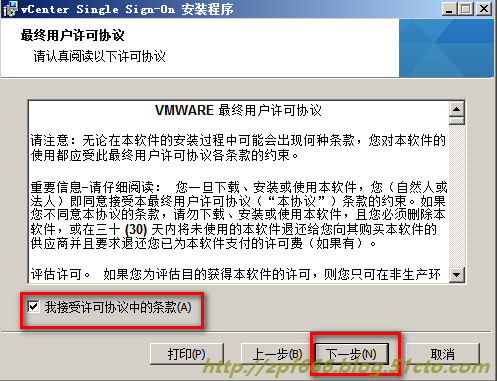
25、
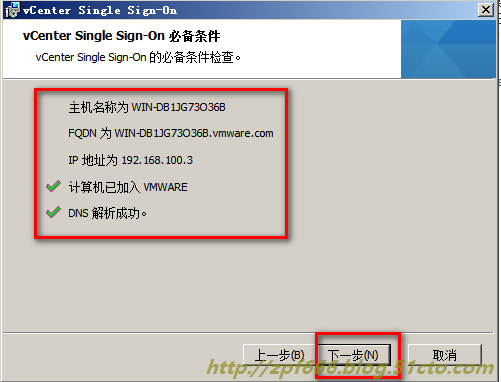
26、
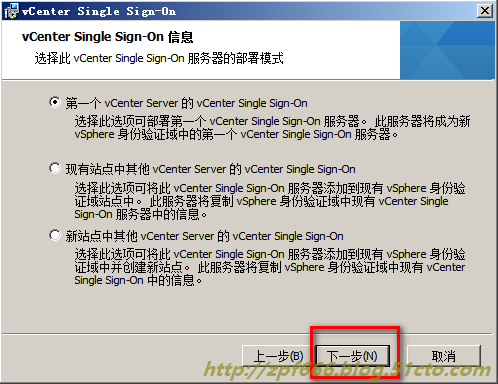
27、
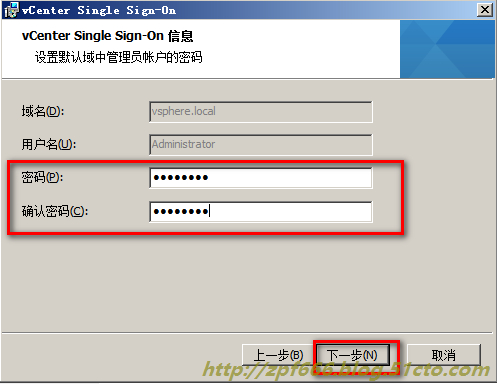
(令牌密码:1234.Abc(密码不得少于8个字符,且至少包含1个小写字母、1个大写字母、1个数字和一个特殊字符))
28、

29、
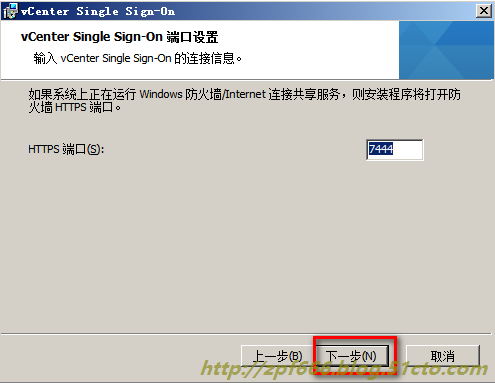
30、
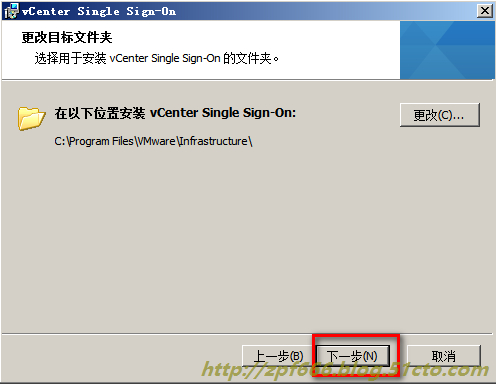
31、
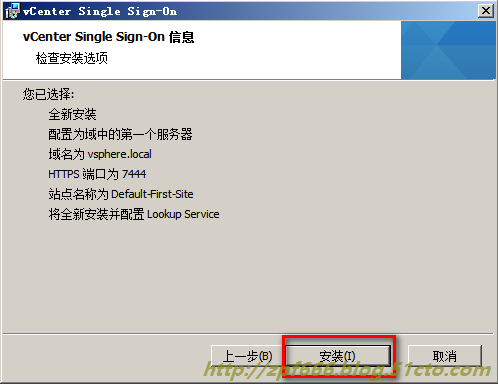
(安装后点“完成”即可完成安装)
32、(开始安装清单服务)
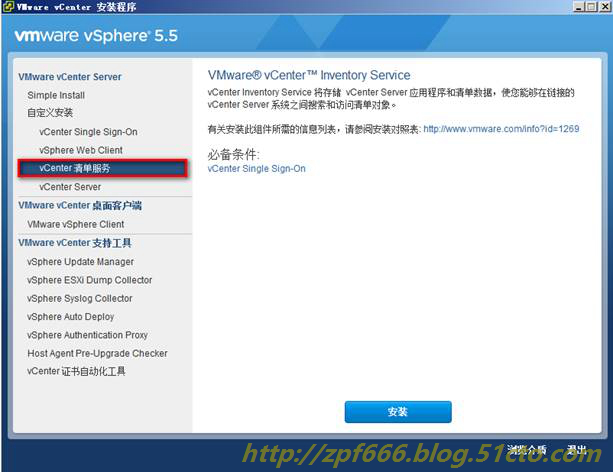
33、
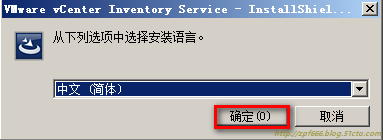
34、
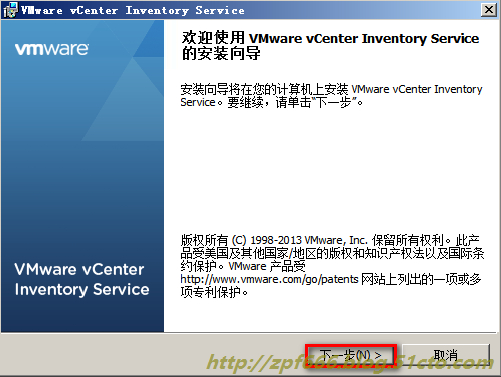
35、
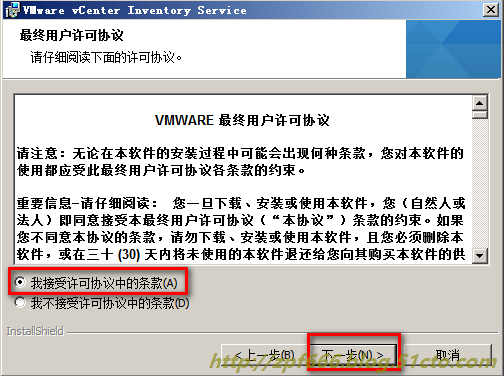
36、
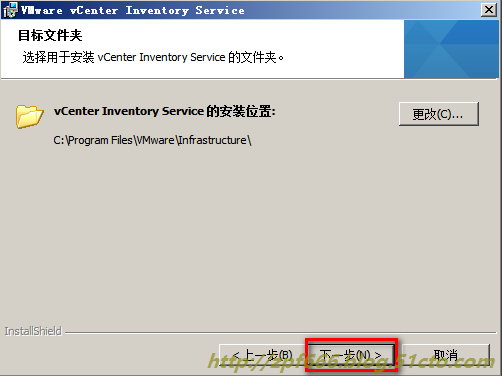
37、
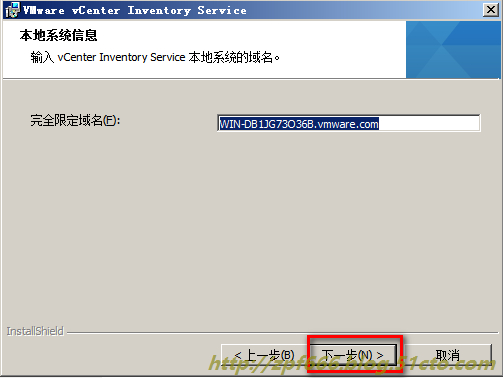
38、
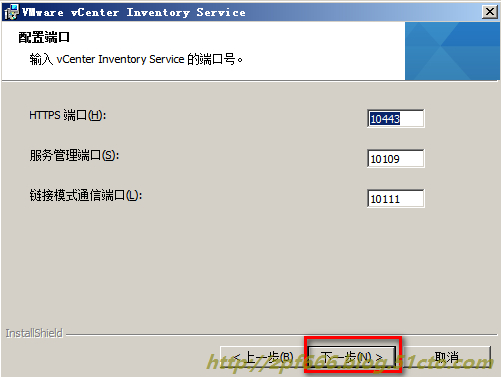
39、
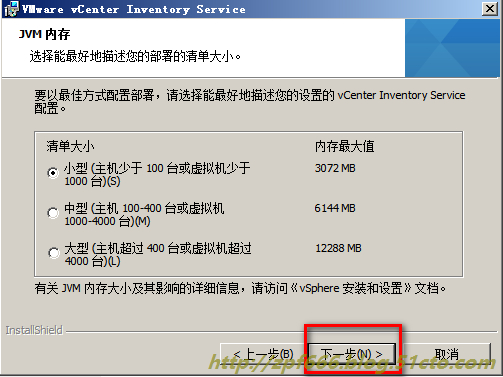
40、
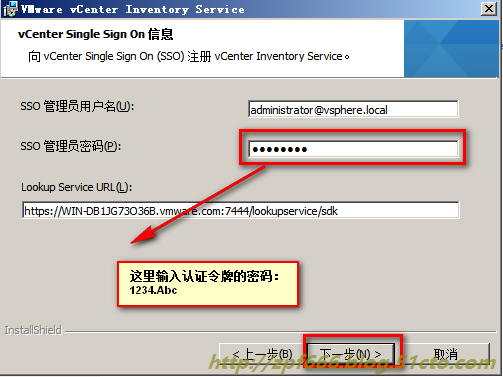
41、
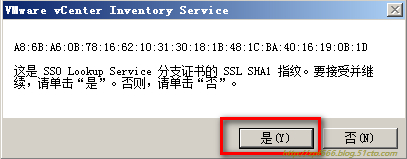
42、
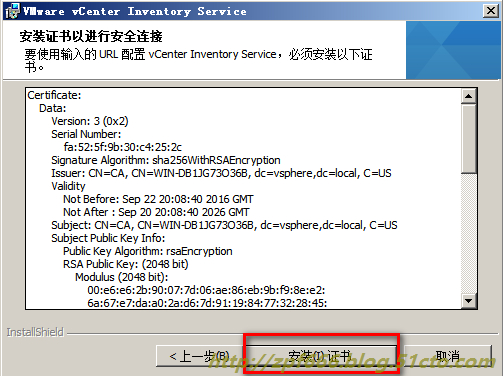
43、
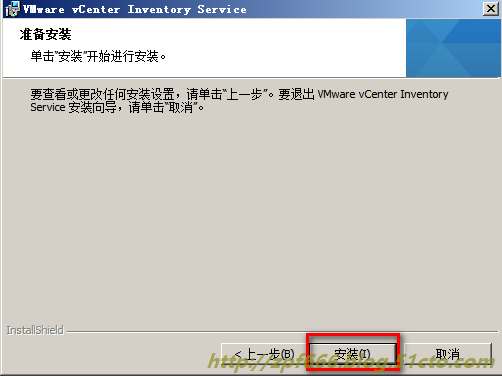
44、
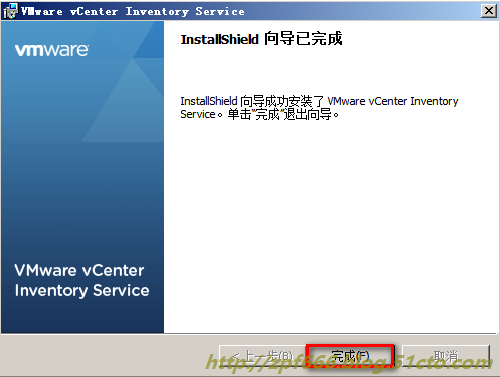
45、(开始安装vcenterserver)
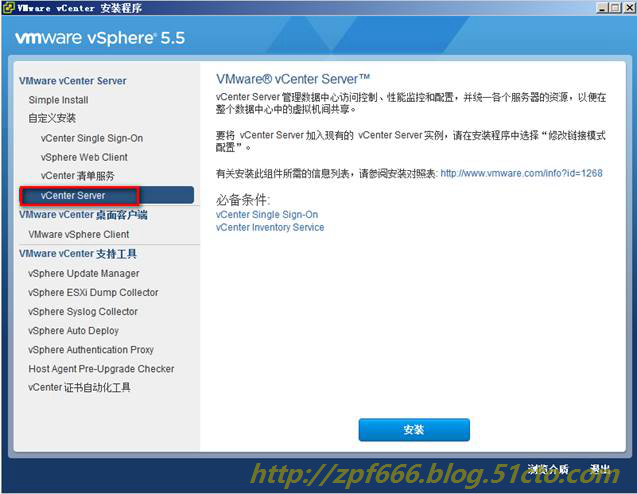
46、
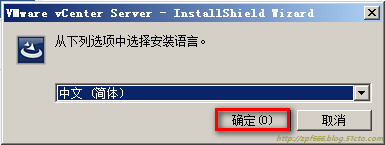
47、
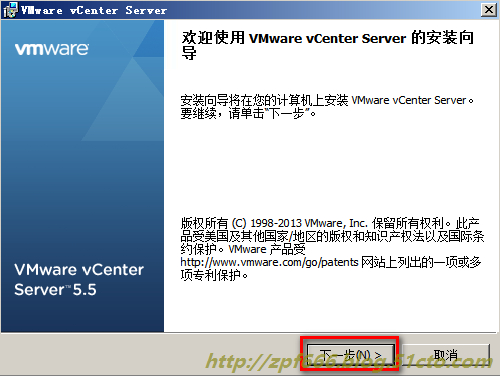
48、
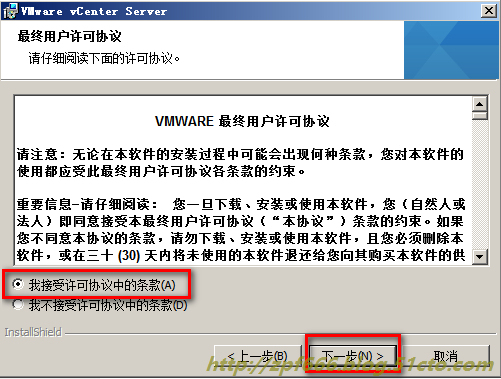
49、

50、

51、
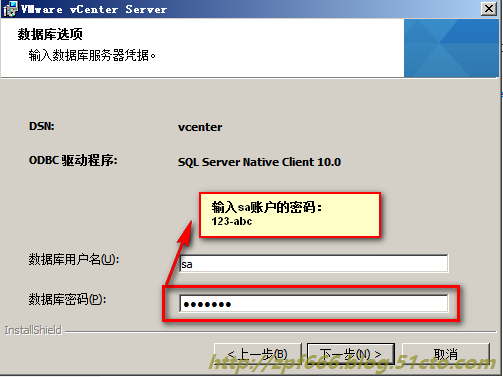
52、

53、
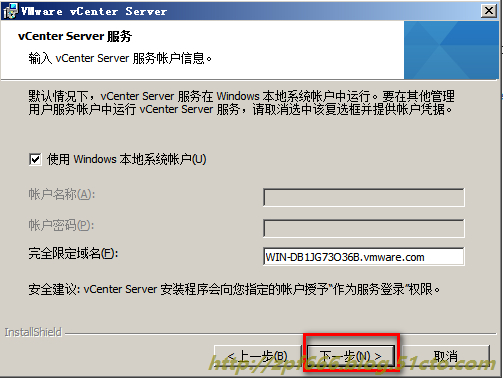
54、
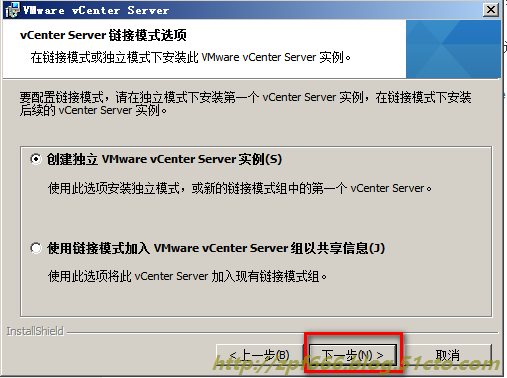
55、
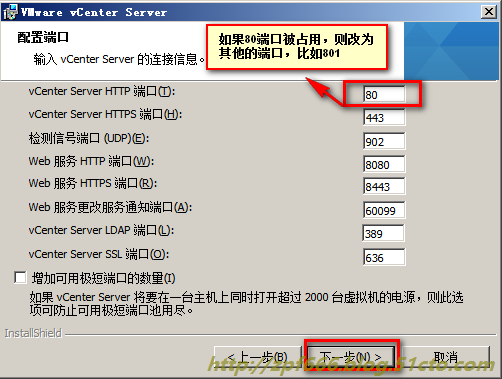
56、
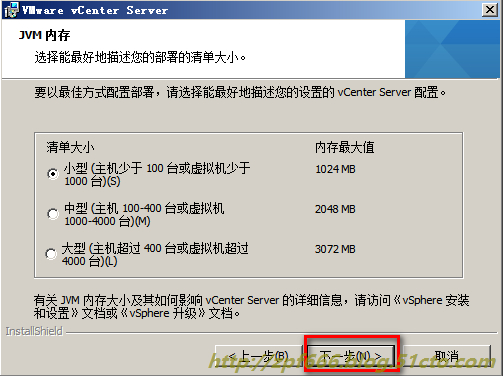
57、
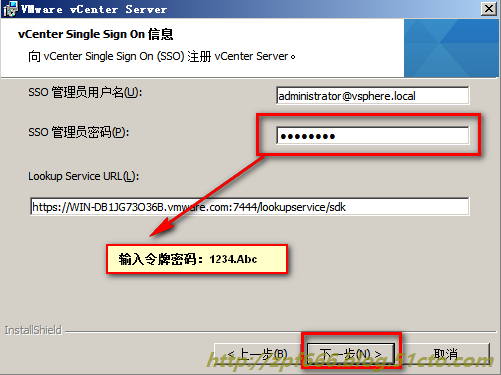
58、
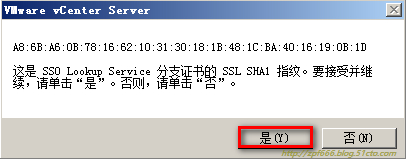
59、
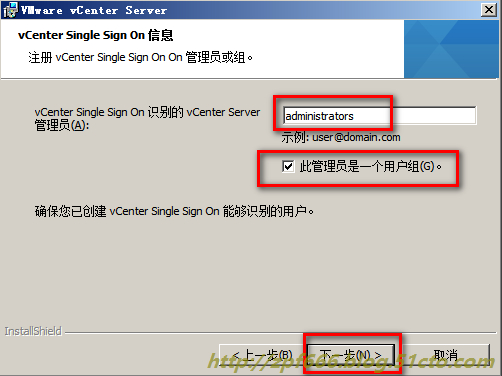
60、
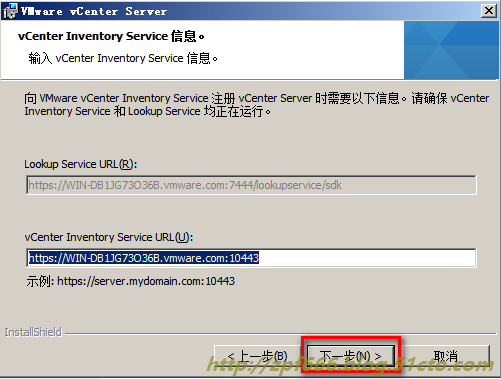
61、
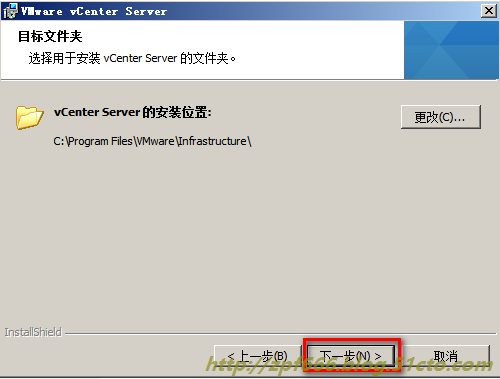
62、
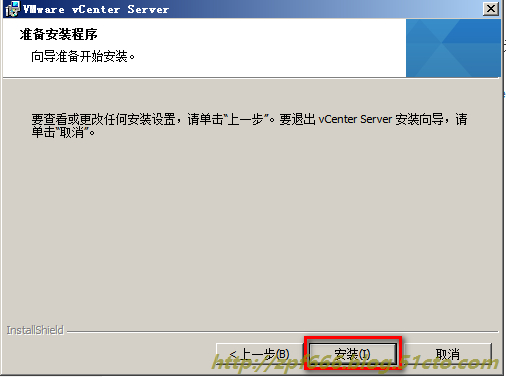
63、
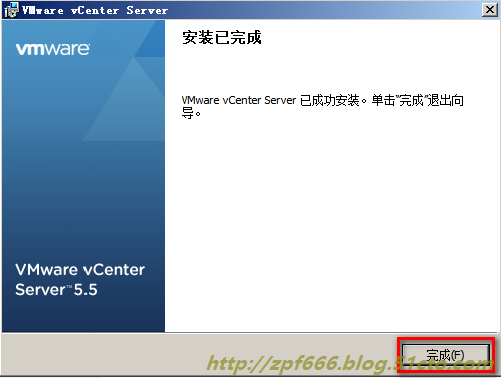
64、
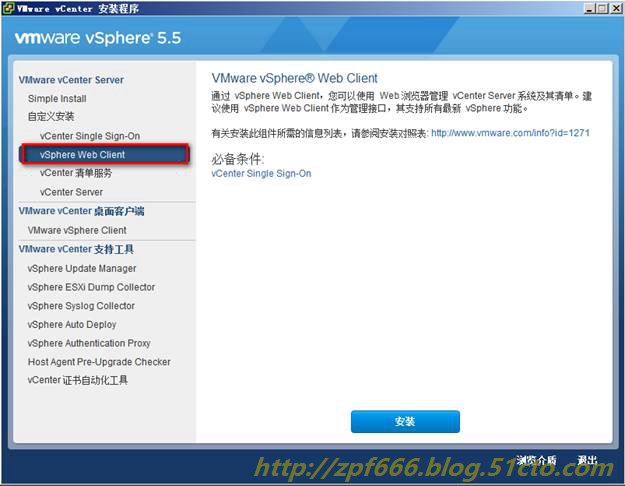
65、
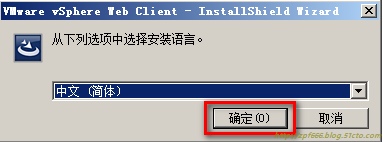
66、
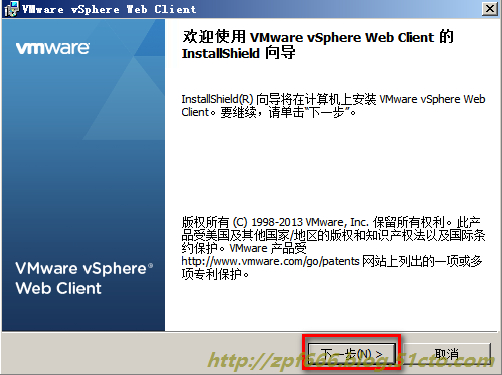
67、
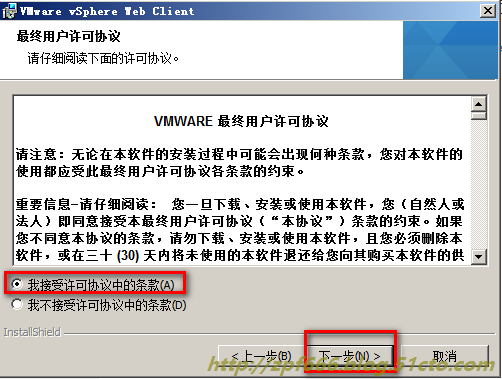
68、
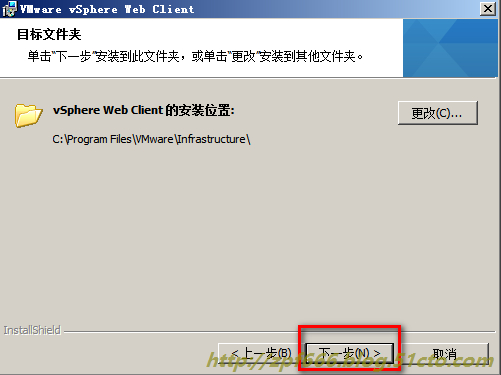
69、
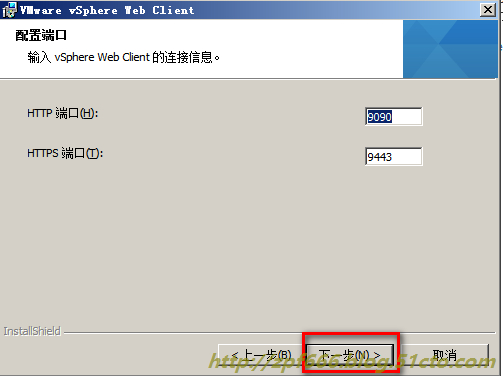
70、

71、
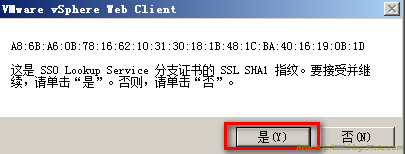
72、
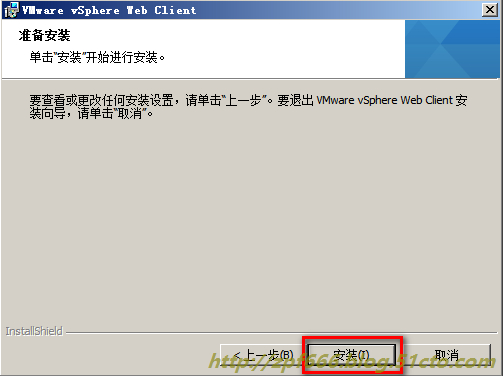
73、
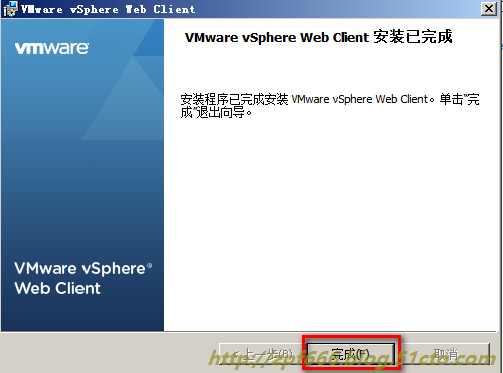
74、
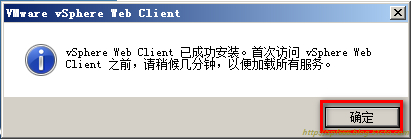
(下面是在ESXi上面的步骤)
安装ESXi5.5:192.168.100.1(不用加域,安装步骤省略)
F2进入管理员用户名密码登录
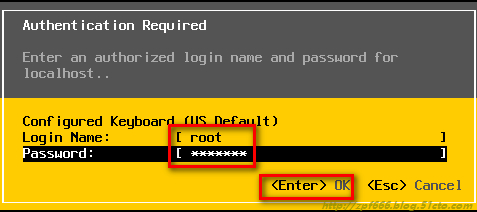
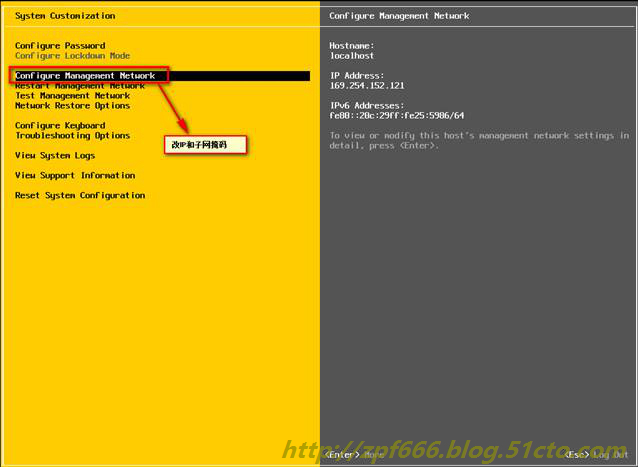
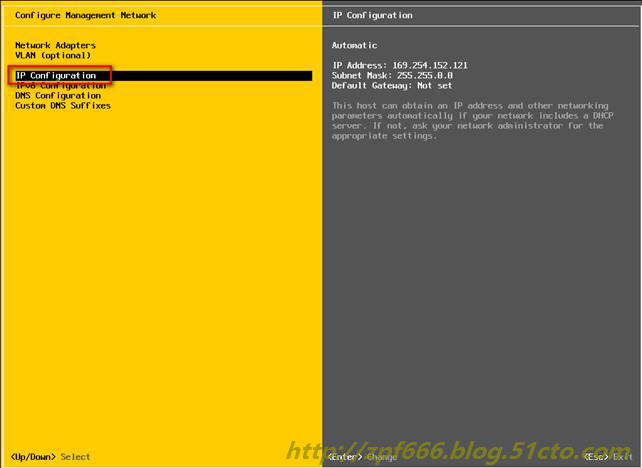
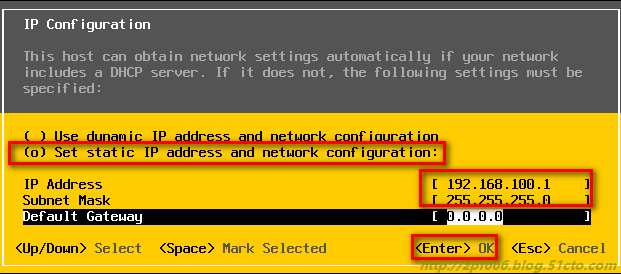
回车后,再按ESC就可出现下面的图片,按Y
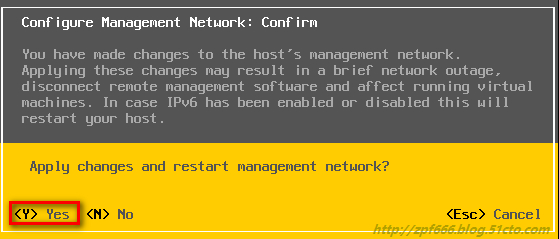
按ESC回到主页面,如下:
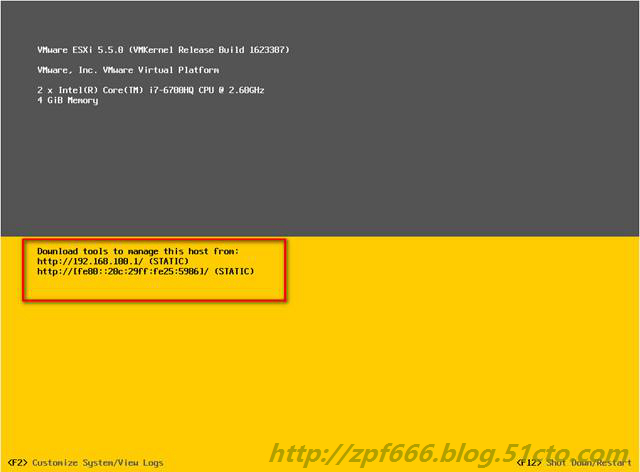
(下面是客户机上面的步骤)
开一台win7客户机做为客户机vClient:192.168.100.254(不用加域)
操作过程:
1、 首先先在客户机上安装flash11.5版本或更高版本才可以
2、 打开浏览器,输入:
https://192.168.100.3:9443/vsphere-client
3、
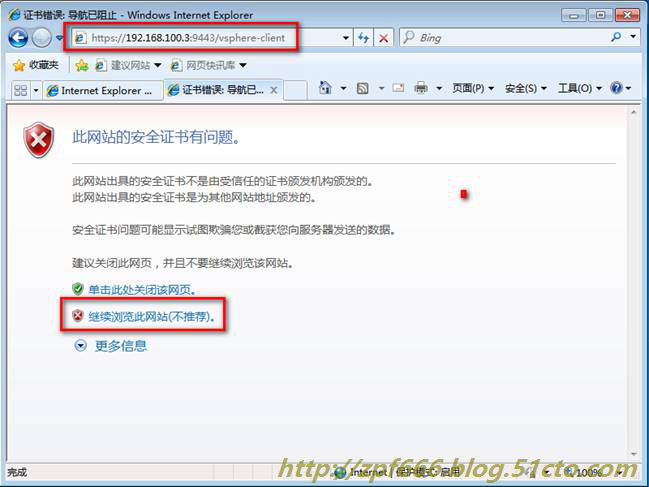
4 、
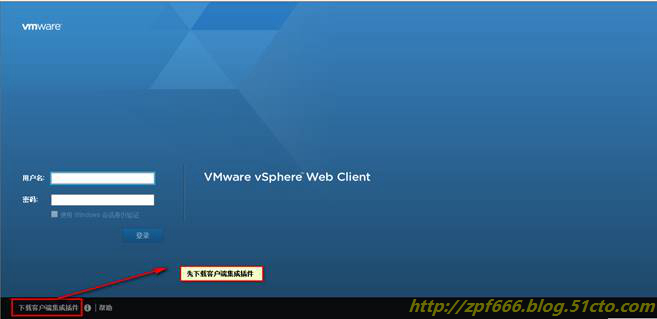
(安装的时候关闭网页,然后点击重试,一般要点好多下才可以继续)
5、
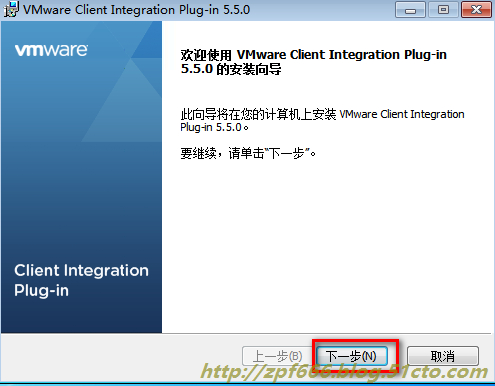
6、
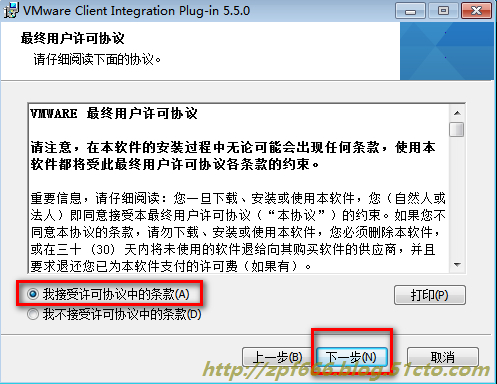
7、
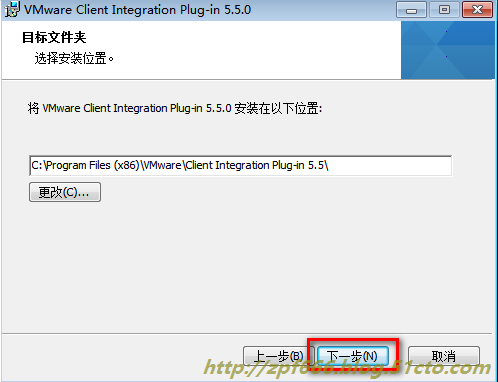
8、
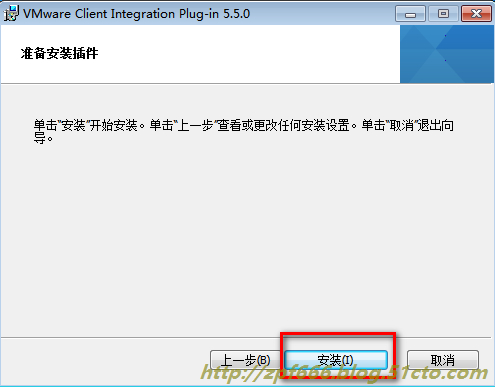
9、
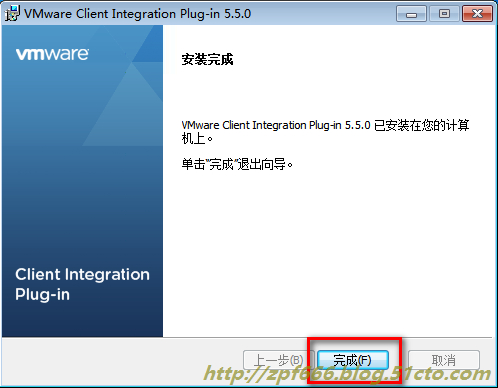
10、
重新登录网页:
https://192.168.100.3:9443/vsphere-client
11、
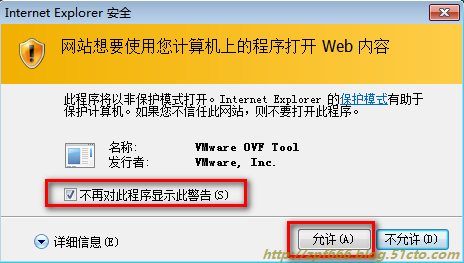
12、
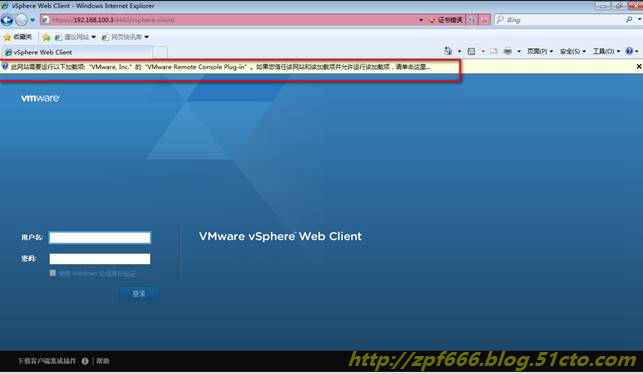
13、
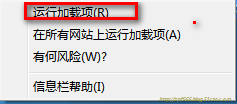
14、
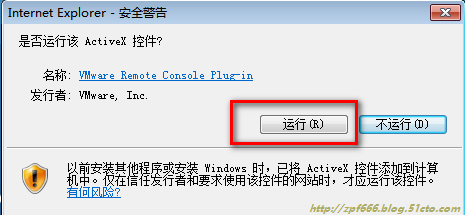
15、
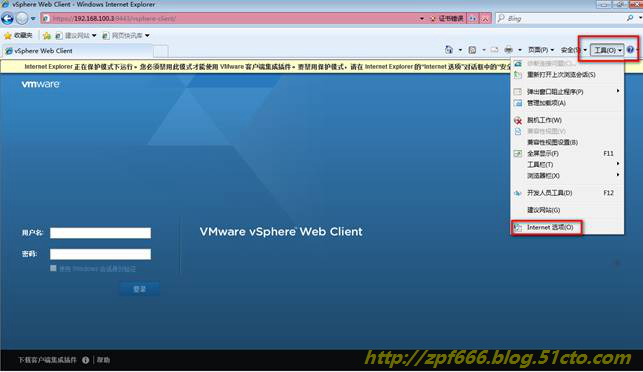
16、
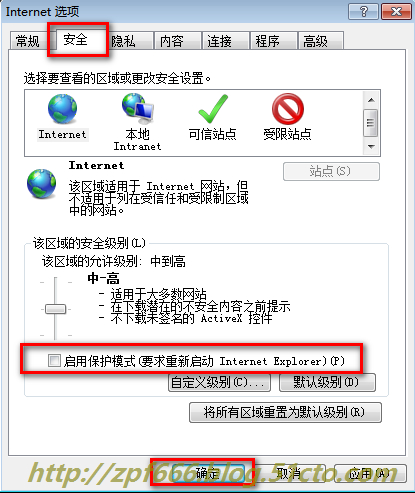
17、
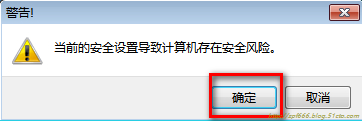
18、
按F5重新刷新网页
19、
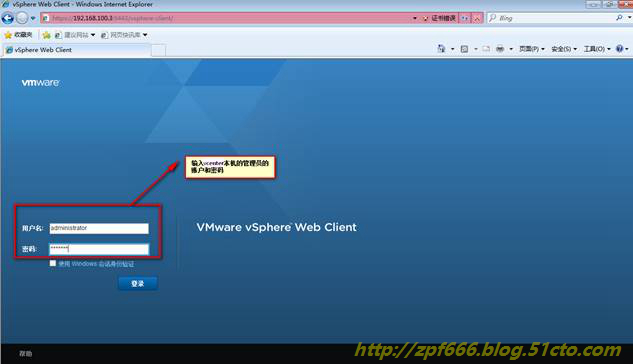
20、
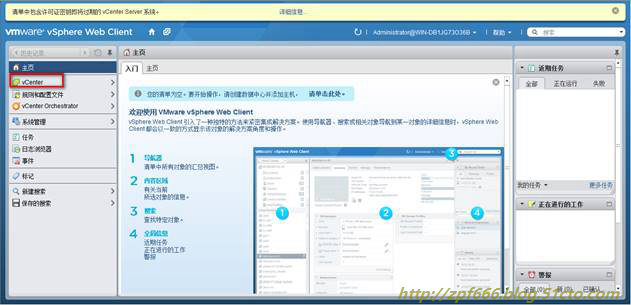
21、
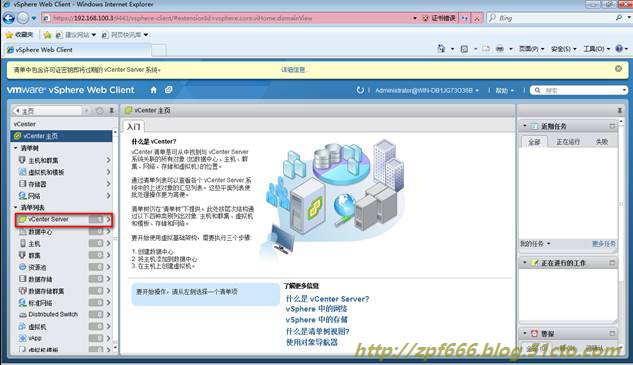
22、
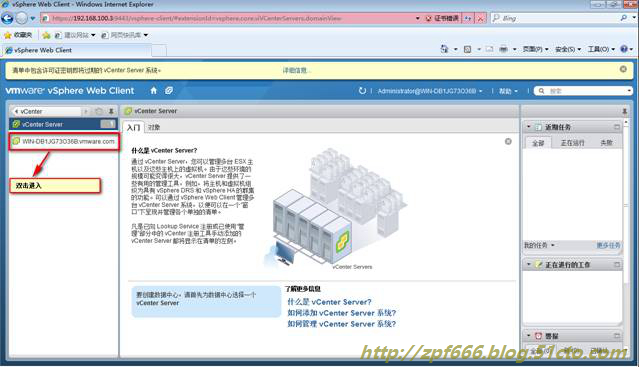
23、
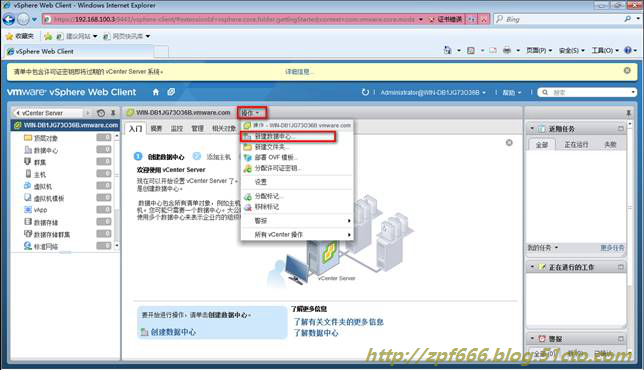
24、
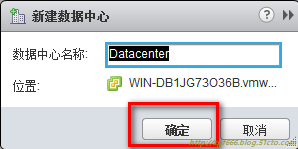
25、(创建完数据中心后,网页会自动跳转到数据中心界面,如下如)
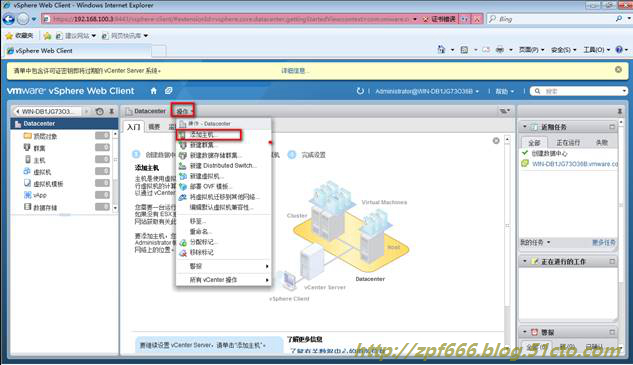
26、
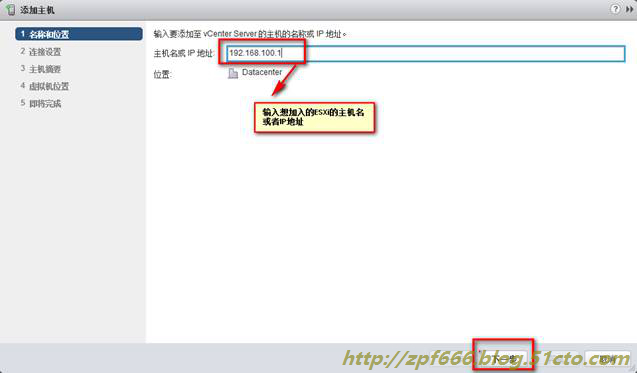
27、
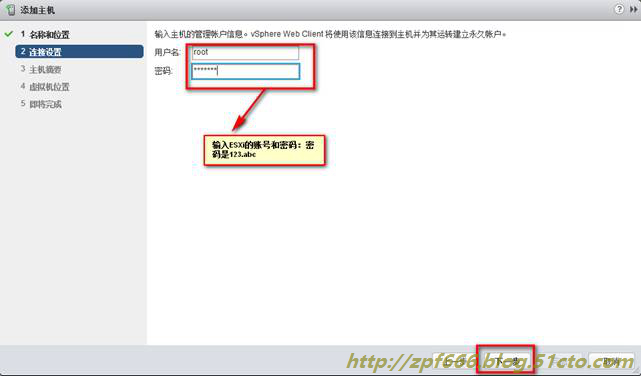
28、

29、
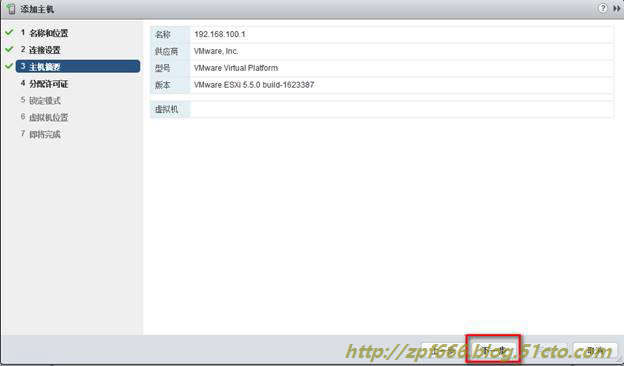
30、
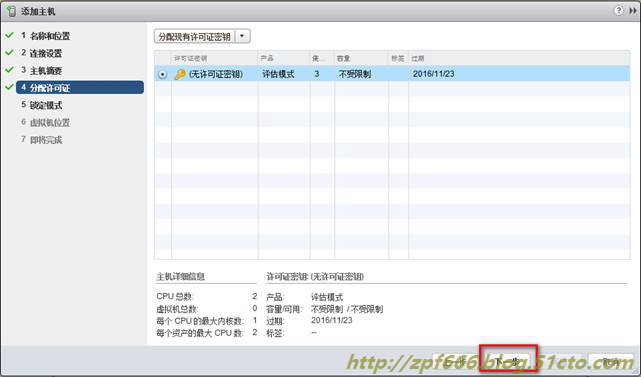
31、
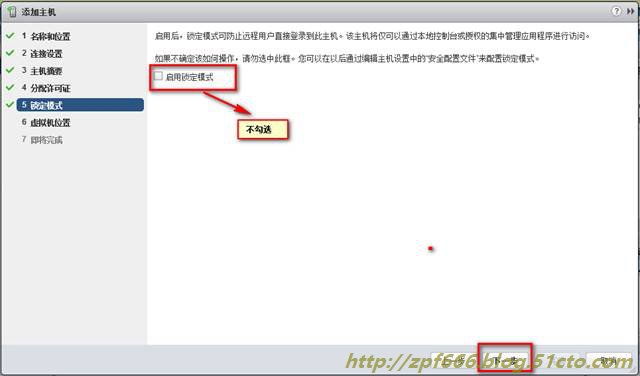
32、
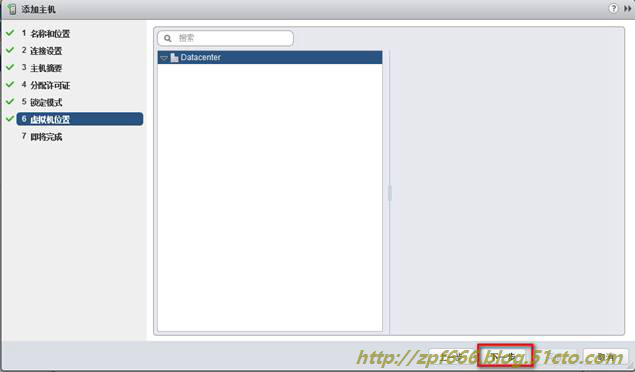
33、
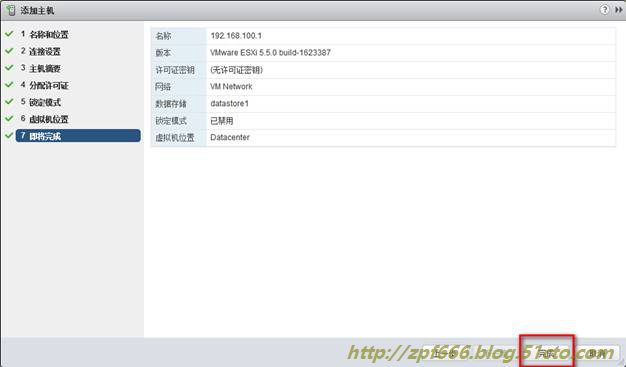
34、
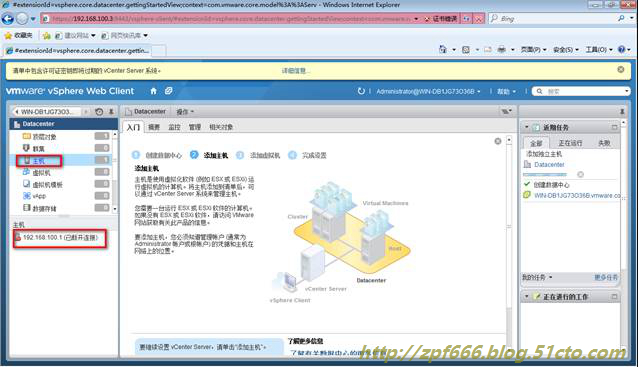
35、
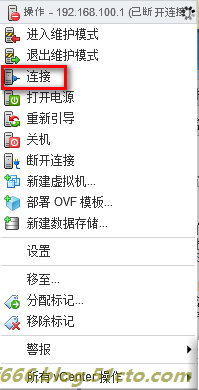
36、
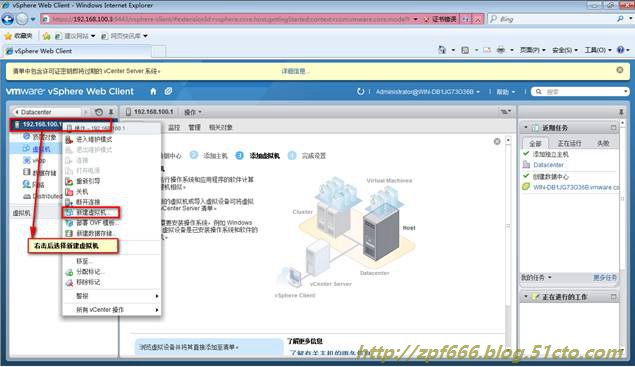
37、
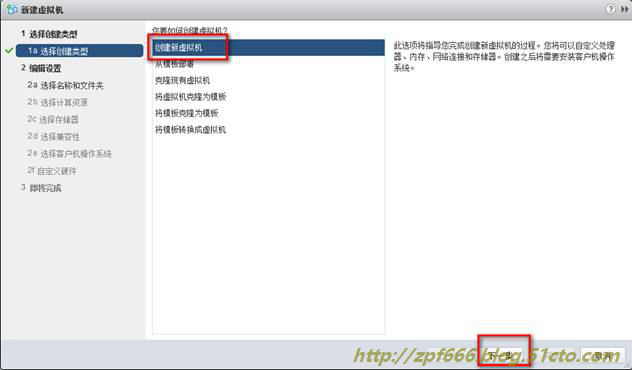
38、
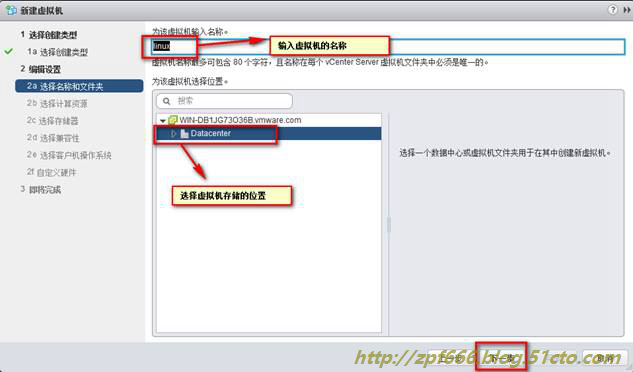
39、
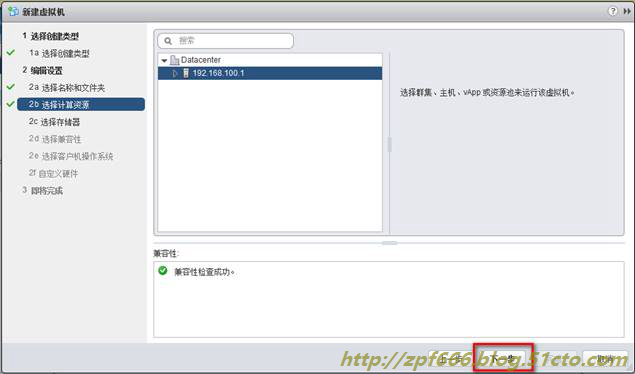
40、
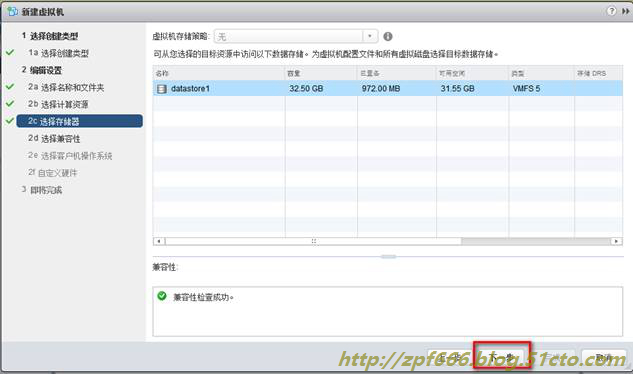
41、
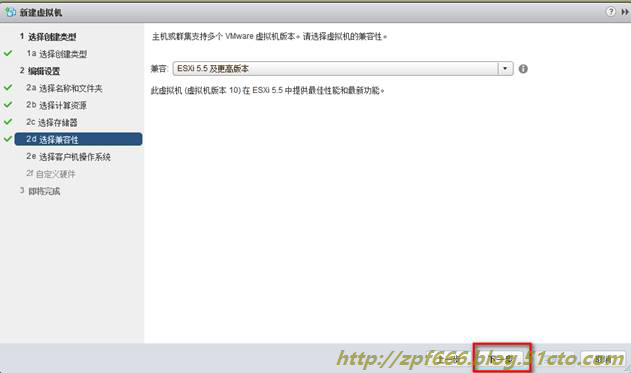
42、
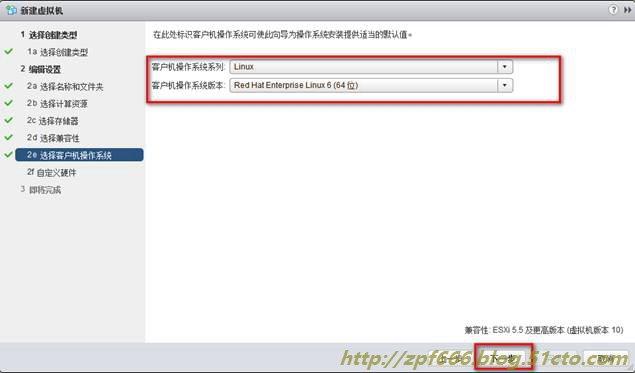
43、
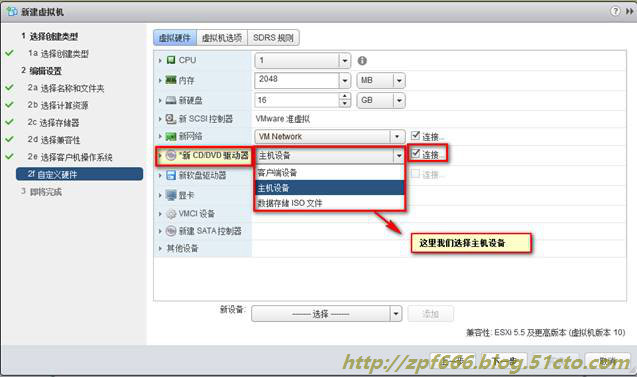
44、
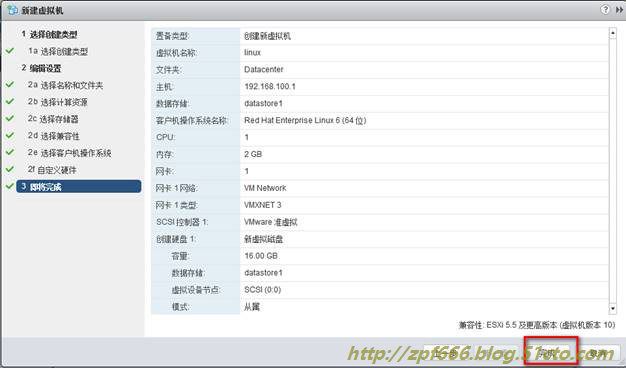
45、
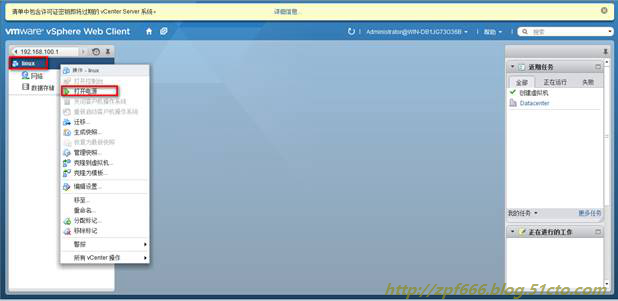
46、
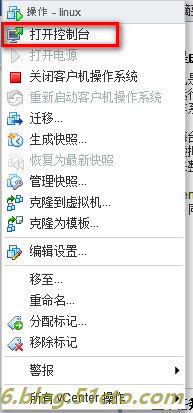
47、
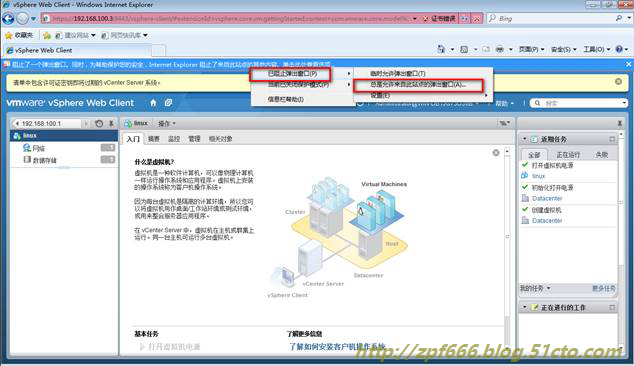
48、
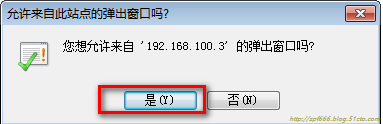
49、
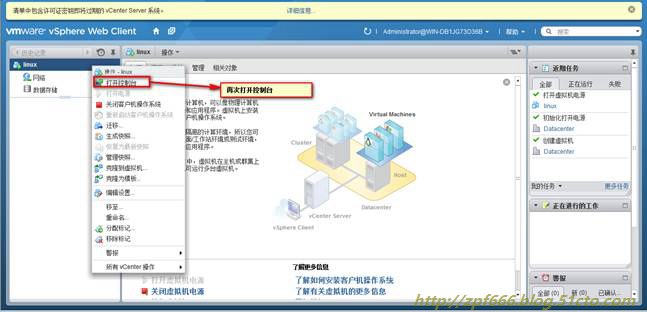
50、
在ESXi上面插入Linux的系统光盘
51、
用Crtl+Alt+insert刷新页面即可看见Linux的安装界面了
附1:
如果想导入密钥,步骤是:
1) 返回web vClient主页,单机“系统管理”
2) 在左侧栏选择“许可证”→“vCenter server系统”或“主机”选项卡,单击“分配许可证密钥”
3) 在下拉列表中单击“分配新的许可证密钥”
4) 输入购买的许可证密钥,单击“解码”可以在下方看到许可证的权限信息,确认无误后,单击“确定”按钮即可注册完成
5) 此时已完成了vCenter Server5.5的安装,并且可以进行ESXi集中式管理。
附2:
Webvclient 怎么上传系统光盘到数据库:

vCenter的安装与部署相关推荐
- vSphere虚拟化之ESXi安装及部署
vSphere虚拟化之ESXi的安装及部署(上) 一.什么是vSphere? vSphere是VNware公司在2001年基于云计算推出的一套企业级虚拟化解决方案.核心组件为ESXi.如今,经历了5个 ...
- (运维)VMware-vCenter-Server-Appliance-5.0安装与部署
可以下载 VMware vCenter Server Appliance,以作为在 Windows 计算机上安装 vCenter Server 的替代方法.vCenter Server Applian ...
- VMware vCenter Server Appliance 模板部署
VMware已经推出了在Linux下运行的VMware vCenter Server Appliance用于不想在Windows下运行vCenter的用户. 新版本要求Windows下的vCenter ...
- [私有云平台的搭建——vCenter 及其安装与配置】
目录 1.vCenter 部署结构 2.vCenter 功能 3.vCenter 高级功能 4.环境说明 5.选择要安装的程序 6.同意许可协议 7.选择部署类型 - 嵌入式部署 8.设置系统名称 9 ...
- Qt最新版5.14在Windows环境静态编译安装和部署的完整过程 VS 2019-Qt static link build Windows 32 bit/64 bit
文章目录 为什么要静态编译(static link) 1.源码下载/source code download 2. 编译工具下载/compiler download 编译环境选择:MinGW/MSVC ...
- Qt最新版5.13在Windows环境静态编译安装和部署的完整过程(VS 2017/VS 2019)
文章目录 为什么要静态编译 1.源码下载 2. 编译工具下载 ActivePerl Python Ruby 编译环境选择 3.编译 1.修改源码里的qtbase\mkspecs\common\msvc ...
- Qt最新版5.12在Windows环境静态编译安装和部署的完整过程(VS2017)
文章目录 为什么要静态编译 1.源码下载 2. 编译工具下载 ActivePerl Python Ruby 编译环境选择 3.编译 1.修改源码里的qtbase\mkspecs\common\msvc ...
- Ansible的安装及部署
Ansible的安装及部署 1 实验环境 2 Ansible的安装 3 Ansible的基本信息 4 构建Ansible清单 4.1 全局清单 4.2 设定受控主机的组 4.2.1 清单查看 4.2. ...
- idea上传项目到码云_mall前端项目的安装与部署
本文主要讲解mall前端项目mall-admin-web的在Windows和Linux环境下的安装及部署. Windows下的安装及部署 下载nodejs并安装 下载地址:https://nodejs ...
最新文章
- GitHub标星2000+,如何用30天啃完TensorFlow2.0?
- 运行时异常与一般异常有何异同?(转)
- linux的本地时间命令
- 检查型异常(Checked Exception)与非检查型异常(Unchecked Exception)
- python装饰器作用-Python装饰器详解
- Visual C++ 中的ODBC编程
- 分享一个入门级实操项目,思路非常棒!
- 莺颠燕狂的拼音及解释
- 【指纹识别】基于matlab GUI指纹识别【含Matlab源码 1353期】
- java 中阶乘如何表示_Java阶乘实例
- 思科交换机配置试题_思科交换机基本配置命令全集
- 面试官:我们来聊一聊Redis吧,你了解多少就答多少
- /etc/issue和/etc/motd
- ubuntu 双显卡安装n卡 Quadro K620 Tesla K80*8 显卡驱动的卸载 (已解决)没有图形界面。黑屏
- Robosense速腾激光雷达使用坐标变换功能
- 植物大战僵尸:学会使用人造指针
- vscode的下载、安装
- Java基础知识:线程池的种类(5种)
- 在种子轮中,如何区分风险投资、种子投资和天使投资?
- 浅谈java的反射机制
热门文章
- php语言中 类的关键词是,c语言中的关键字有哪些类型?
- crash工具解析_Linux 后台开发常用调试工具
- halcon知识:差分模板variation_model
- android 获取存储卡,Android获取存储卡路径的方式
- cloc JAVA文件_工具-cloc代码行数统计工具
- 汽车abs matlab仿真模糊pid控制
- mysql blob图片_使用mysql的Blob字段存取图片
- go 怎么等待所有的协程完成_GO语言基础进阶教程:Go语言的协程——Goroutine
- Mybatis执行过程源码分析
- 【Socket网络编程】16.UDP 循环读取recvfrom() 与 循环发送 sendto()
